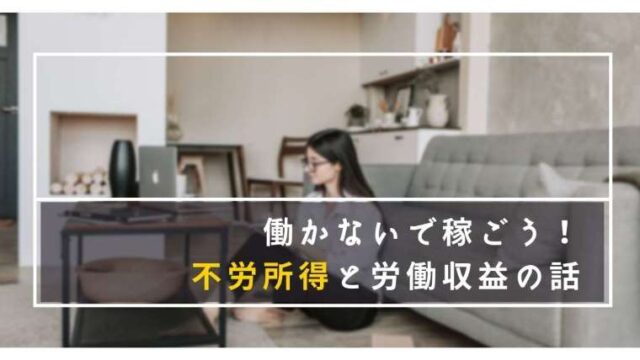こんにちは、りょん(@ryon_lynwood)です。
ブログを始めたての頃って、何か1つのことをやるのにも、すぐに壁にぶちあたったりしませんか?
私はワードプレスも初めてでしたし、PCは使えるけどWEBやプログラミングの知識は皆無で、超初歩の初歩でつまづくことが多々ありました^^;
今回は、私がブログ開始時にGoogleサーチコンソールを導入したら、なぜか「掲載順位」が表示されずに迷走した話と、その解決方法を書きたいと思います。
めちゃくちゃ単純なことだったので、一瞬で解決するのですが。。。
同じように悩んでいる方がいらっしゃれば、参考になるといいなと思います☺
Googleサーチコンソールのクエリやページの「掲載順位」を表示させる方法
Googleサーチコンソールの掲載順位(検索順位)が表示されない?
Googleサーチコンソール(以下サチコ)を導入すると、キーワードごとの掲載順位が表示されるって聞くけど、あれ、私のサチコには表示されていないぞ。。。
その時の私のサチコはこんな状態でした。
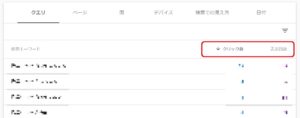
クリック数と表示回数しか表示されていません。
他のブロガーさんの画面では掲載順位もきちんと表示されているのに。。。
どうやったら表示できるの?何か導入方法を間違えてる・・・?
そう思いながらなぜかめちゃめちゃ調べて、簡単に解決できることを知るのでした。
掲載順位の設定方法
①メニューの「検索パフォーマンス」をクリック
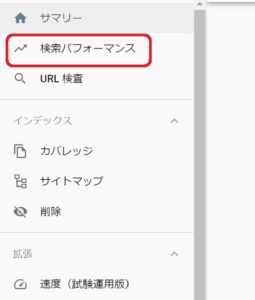
②「平均掲載順位」に☑を入れる
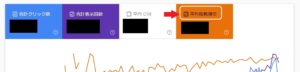
これだけの簡単なことでした💦
なのに、なぜかめちゃめちゃ迷走しまくりました^^;
そして無事、掲載順位も表示させることができました!
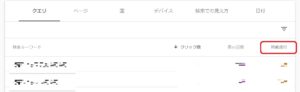
最後に
以上となります。
わかれば、なんて簡単なことだったのか!と思いますよね。
私はこの記事に需要があるのかすら怪しく思っていますが、今後同じようにあれ?と
思う人が出てくるかもしれないので、記事にしてみました。
というのも、私がワードプレスを始めた当初の記事編集画面は新しくリリースされた
「グーテンベルク(Gutenberg)エディタ」という様式でした。
でも、いざ記事を書こうと思って編集方法の動画やサイトを見てみても、参考にしたい
サイトさんはどこも従来の「クラシックエディター」での編集方法を載せており、なぜ私の編集画面と違うのだ???とすごく戸惑ったんですよね。
その違いに気づくまで少し時間がかかったこともあり、Googleサーチコンソールの表示の違いもバージョンや時期による違いなのか?と変に深く考えすぎていたときがありました。
初心者ってそういうところで躓いてしまうよね、と思っての記事なので、同じように疑問に思っていた方がいれば、参考にしていただければ幸いです。